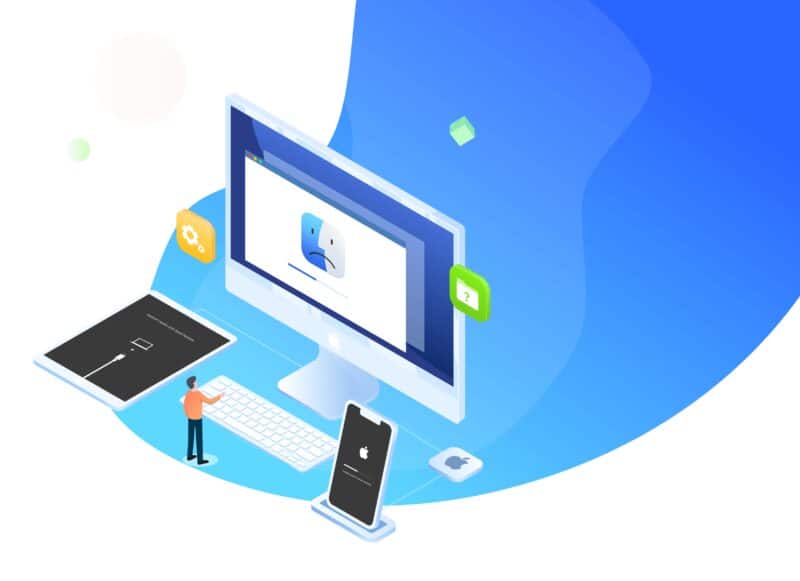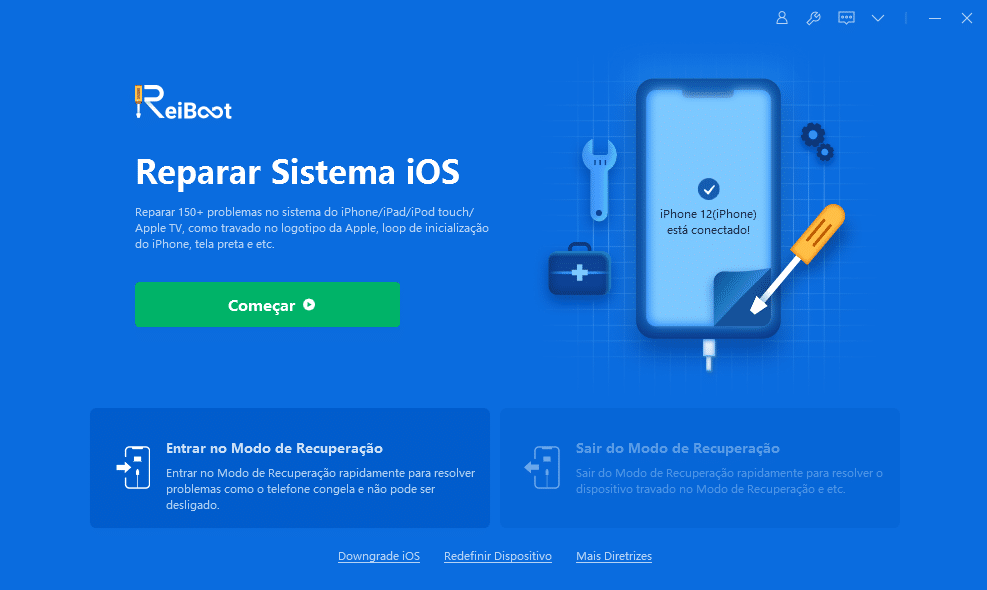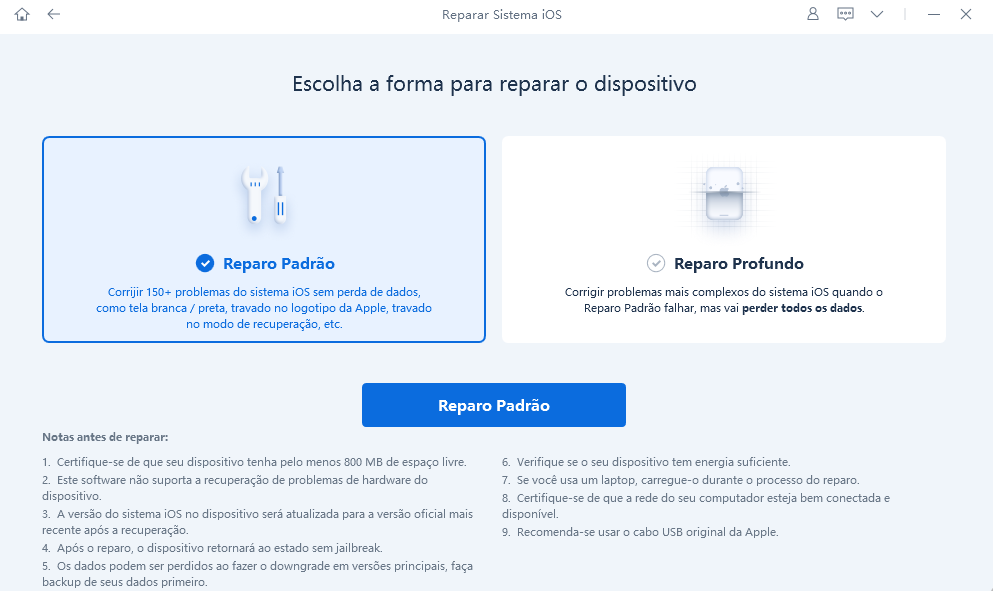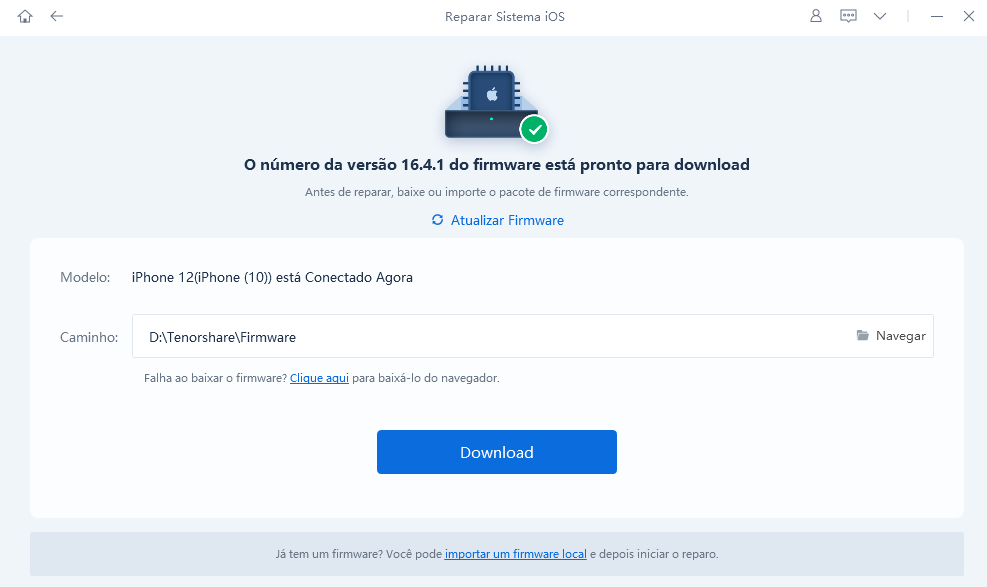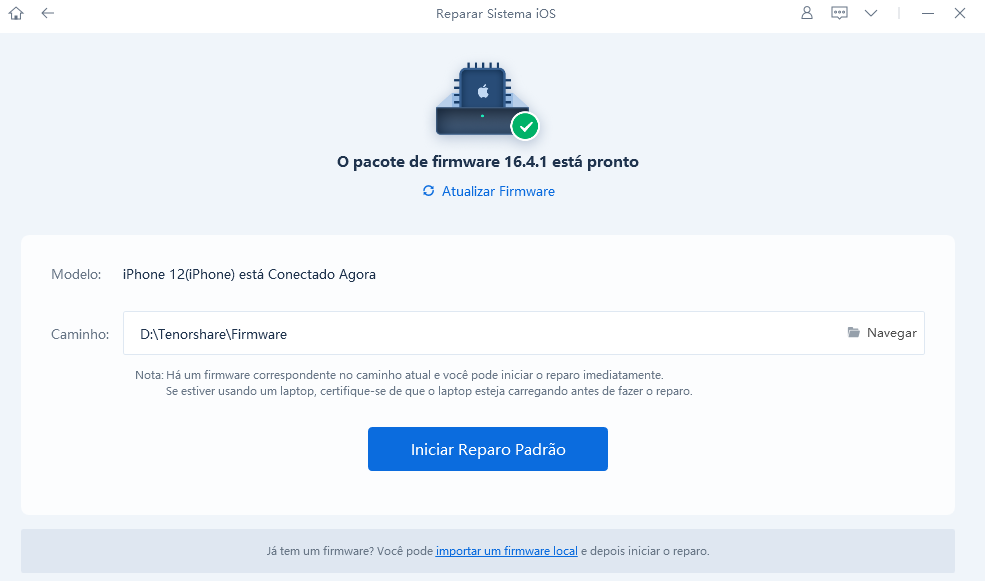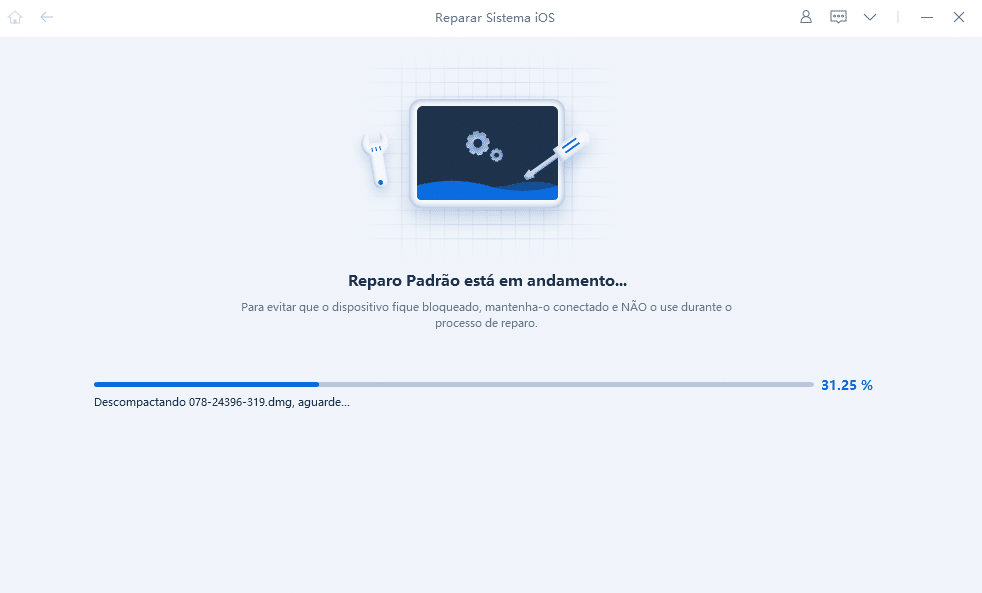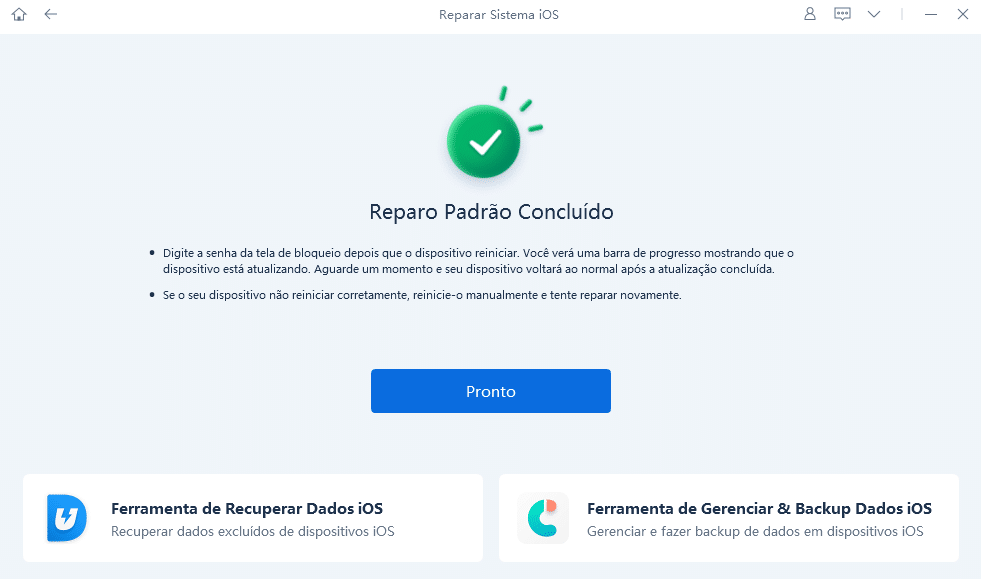A maioria dos usuários de iPhones provavelmente já passaram pela frustração de ver o iPhone travando na tela da maçã. Esse problema pode acontecer por vários motivos, desde atualizações que falharam durante o processo até falhas no sistema iOS. Felizmente, existem algumas soluções.
Neste post, vamos apresentar três soluções para corrigir o iPhone travando na tela da maçã. No final deste artigo, você terá todas as soluções necessárias para fazer o iPhone iniciar corretamente e você voltar a usá-lo. Portanto, continue lendo abaixo para resolver.
Corrigir o iPhone travando na tela da maçã com o Tenorshare ReiBoot
O Tenorshare ReiBoot é um software desenvolvido especificamente para ajudar na solução de problemas relacionados ao sistema do iPhone, do iPad e do iPod touch. É uma ferramenta de reparo completa e fácil de usar, projetada para ajudar usuários comuns e experientes a resolverem problemas no iOS, como o iPhone travando na tela da maçã.
Algumas das principais características e recursos do Tenorshare ReiBoot incluem:
- Interface intuitiva e fácil de usar.
- Reparação do sistema iOS sem perda de dados.
- Correção de diversos problemas do iOS, como o iPhone travando na tela da maçã, tela preta e looping de reinicialização.
- Permite entrar e sair do modo de recuperação do iPhone com apenas um clique.
- Compatibilidade com os mais recentes dispositivos iOS e iOS 16.
Para usar o Tenorshare ReiBoot, siga os seguintes passos:
- Baixe e instale o software Tenorshare ReiBoot em seu computador. Você pode baixá-lo clicando no botão abaixo ou acessando sua página oficial.
- Execute o Tenorshare ReiBoot e, em seguida, conecte seu iPhone ao computador usando um cabo USB.
- Na interface inicial, clique no botão “Começar” e depois em “Reparar Agora”.
- Nesta etapa, selecione e clique em “Reparo padrão”.
- O software irá detectar automaticamente o modelo do seu iPhone e recomendar o firmware mais adequado. Portanto, clique em “Download” para começar a baixar.
- Depois que o download estiver concluído, clique em “Iniciar Reparo Padrão” e siga as instruções na tela para completar o processo.
O software iniciará o processo de reparo do iPhone, atualizando o firmware e corrigindo todos os problemas relacionados ao iOS.
No final, você verá a mensagem que o iPhone foi reparado com sucesso. O iPhone será reiniciado e você poderá voltar a usá-lo normalmente.
Faça a reinicialização forçada
Na maioria das vezes, a solução mais simples para problemas do iPhone, como o iPhone não iniciar e ficar travado na tela da maçã, é realizar uma reinicialização forçada. Essa ação pode ajudar a resolver problemas menores do iOS.
A reinicialização forçada é uma opção que pode ser usada em todos os modelos de iPhone e não causa perda de dados. Portanto, veja abaixo as etapas necessárias para fazer uma reinicialização forçada em diferentes modelos do iPhone:
Para iPhones 6s ou SE
- Pressione e mantenha pressionados os botões “Home” e “Sleep/Wake” (“Repousar/Despertar”) por pelo menos 10 segundos. Quando a tela do iPhone ficar preta e o logo da Apple aparecer, solte-os.
Para iPhones 7 e 7 Plus
- Mantenha pressionados os botões “Diminuir volume” e “Sleep/Wake” (“Repousar/Despertar”) simultaneamente por pelo menos 10 segundos. Quando a tela ficar preta e mostrar o logo da Apple, solte os dois botões.
Para iPhones 8, X, XR, XS, XS Max, 11, 11 Pro, 11 Pro Max, SE (2ª e 3ª gerações), 12 mini, 12, 12 Pro, 12 Pro Max, 13 mini, 13, 13 Pro, 13 Pro Max, 14, 14 Plus, 14 Pro e 14 Pro Max:
- Pressione rapidamente o botão “Aumentar volume” e solte-o.
- Pressione rapidamente o botão “Diminuir volume” e solte-o.
- Em seguida, mantenha pressionado o botão “Sleep/Wake” (“Repousar/Despertar”) até que a tela fique preta e o logo da Apple apareça.
Depois de seguir essas etapas para o modelo do seu iPhone, o seu dispositivo deve reiniciar normalmente. Se o problema persistir, experimente uma das outras soluções mencionadas aqui.
Usando o modo de recuperação com o iTunes
Quando a reinicialização forçada não funciona, outra opção é usar o modo de recuperação do iPhone com o iTunes. O modo de recuperação permite que o iTunes se comunique diretamente com o iPhone para reinstalar o sistema iOS e resolver problemas complexos.
Aqui estão os passos para entrar no modo de recuperação e usar o iTunes para resolver o problema:
- Baixe a versão mais recente do iTunes no site oficial da Apple. Em seguida, inicie o iTunes e conecte o iPhone ao computador usando o cabo USB.
Nota: Esse processo pode apagar todo o conteúdo do iPhone, portanto, certifique-se de fazer um backup antes de prosseguir.
- Coloque o iPhone no modo de recuperação. Aqui estão as etapas para diferentes modelos de iPhone:
- Nos iPhones X, XR ou posteriores: pressione e solte rapidamente o botão de “Aumentar volume”. Em seguida, pressione e solte rapidamente o botão de “Diminuir volume”. Por fim, mantenha pressionado o botão lateral até que o modo de recuperação seja exibido na tela.
- Se você estiver usando um iPhone 7 ou 7 Plus: mantenha pressionados os botões “Lateral” e de “Diminuir volume” ao mesmo tempo. Continue pressionando esses botões até que o modo de recuperação seja exibido.
- Para usuários do iPhone 6s ou anterior: mantenha pressionados os botões de Início e “Superior” (ou “Lateral”) ao mesmo tempo. Continue pressionando esses botões até que o modo de recuperação seja exibido.
- Após as etapas acima, o iTunes deverá exibir uma mensagem informando que detectou um iPhone em modo de recuperação. Clique em “Restaurar” para reinstalar o iOS do iPhone e resolver o problema.
- Aguarde o iTunes baixar e reinstalar o iOS. Isso pode levar alguns minutos. Não desconecte o iPhone do computador durante o processo.
Isso é tudo. No final do processo, o iPhone será reiniciado e estará pronto para ser usado novamente.
Embora o modo de recuperação possa resolver muitos problemas do iPhone, ele tem algumas limitações. Por exemplo, se o problema for causado por um defeito físico, como um botão quebrado ou uma tela rachada, o modo de recuperação pode não ser capaz de resolvê-lo.
Conclusão
Em resumo, o problema do iPhone travando na tela da maçã pode ser frustrante, mas há soluções disponíveis para corrigir esse problema. Tanto a reinicialização forçada quanto o modo de recuperação do iTunes podem ajudar a sair da tela da maçã.
No entanto, recomendamos o uso do Tenorshare ReiBoot como a solução mais fácil e eficaz. Com seus recursos e ferramentas poderosas, o ReiBoot torna a solução de problemas do iPhone rápida e simples, mesmo para usuários sem experiência em tecnologia.